Курс для Вас
Назад
Здесь будут представлены тонкости по созданию фотоальбомов, открыток на дереве, фоторамок из дерева, электронныых фотоальбомов...
И пока багаж наших знаний не богат в сфере преподавания информации по данной тематике предлагаем для начала посетить страничку по нашим работам.
Дамы и Господа, проанализировав все затронутые на этой странице тем, - пока рабочее название..
Созидание
Не обессудьте за излишнюю амбициозность.
Но прежде чем Вы начнете читать уроки, прочитайте еще раз страничку - почему "Лучше заказать".
А пока 6 уроков... 1 2 3 4 5 6
Начали!
А сейчас курс по созданию открыток и фоторамок из дерева.
И так:
- подыскиваем материал - дерево, фанера, ДСП, ДВП...
- готовим заготовку необходимого размера для будущей открытки (это зависит от Вашей фантазии)
- просто открытка
- открытка с вкладышем
- открытка с аппликацией
- открывающаяся открытка
- открытка с рисунками ручной работы
- другие варианты
Мы постараемся рассмотреть все варианты.
Для начала надо подготовиться:
- подготовленная деревянная заготовка
- фурнитура для скрапбукинга
- лобзик, наждачка
- кисточки, краски (желательно водостойкие), лак, клей
- трафареты (если необходимо) с Вашими будущими рисунками
- фломастеры, карандаши, ластик
На верх
Урок №1
Я взял несколько заготовок - 25х35, 17,5х25, 12,5х17,5 см.

Подготовил несколько таких-же заготовок с узорами


Теперь подбираем трафареты и рисунки для дальнейшего переноса их на заготовки





Подберем соответствующие материалы - краски, кисти, лаки, фото (если необходимо)...
И да начнется творчество. Но это уже другая история, дождитесь урока №2.
На верх
Урок №2
Вот примеры нескольких наших работ.
Думаю дальнейшие комментарии излишни. Все зависит только от Вашей фантазии.

Здесь применяется техника (как я ее назвал) "Пирог".
Когда берутся две заготовки 25х35 см. В одной делается прорезь (чуть меньше размера фотографии.
Именно на этот слой наносятся все картинки, рисунки, аппликация.
На второй слой (подложку) клеится фотография.
После этого оба слоя склеиваются. Это дает эффект "утопленности" фотографии в дереве.

Здесь я применил технику прямо противоположную предыдущей.
Т.е. по центру наклеивается заготовка немного больше чем фото.
Наносим все необходимые украшения, трафареты (правый верхний угол), уголки...
Клеим фото на центральную подложку.
Выглядит стильно. Создается ощущение, что фотография "выпирает" из рамки.

Этот пример уже сложнее. Здесь реализована возможность замены фотографии.
На основной слой клеим второй немногим меньше основного.
Именно на него наносим все необходимые рисунки и украшения (не забывая что по центру будет наше фото). Кладем фото (я пристроил его по центру), и по углам крепим брадсы (которые будут удерживать фотографию). В этом примере брадсы - это сердечки и бабочки. Фото не клеим.
Соответственно фото при желании может быть заменено.
На основной подложке и подложке с фото я сделал кайму в виде ленты из двойных бусинок, и украсил цветочками и бабочками (финтифлюшками).

Здесь только один слой.
Я его подготовил вырезав (вместо уголков) по углам узоры (станок лазерной резки).
За тем нарисовал саму картинку соответствующую поводу открытки, и нанес текст поздравления.
Лично я не художник, поэтому для меня это была самая сложная задача.
Примеры рисунков по любому поводу можно запросто найти в интернете.
Маме было приятно. А на вопрос - "А по поводу ?" можно смело отвечать "Просто так".
Как Вы видите здесь сочетаются несколько техник:
- аппликация
- рисование
- выжигание
- трафареты
- наборы для скрапбукинга (бабочки, цветочки, сердечки, уголки...)
Дерево (если недостаточно темное) можно покрыть темным древесным лаком (или морилкой).
Так что дерзайте. И да прибудет с Вами сила.
На верх
Урок №3
Я придумал тему урока!
Сегодня мы поговорим об электронной версии альбома.
Для того, чтобы не брать с собой в дорогу альбом - похвастаться друзьям своим отдыхом, семьей, детьми, или питомцами, совершенно необязательно брать с собой бумажную версию, которую Вы с такой любовью делали своими руками.
Если у Вас все фотографии находятся на электронных носителях - толефоны, фотоаппараты, то проблем нет, но если Ваши фото (например семейный альбом), где основная масса фотографий находится на бумажных носителях, то Вам необходимо их отсканировать.
Далее, я подогнал все фото под один формат (размер) - использовался Adobe Photoshop, сохранил их в формате для Web публикаций, ну а за тем можете использовать любую программу для создания слайд-шоу.
Я использовал Adobe Muse.
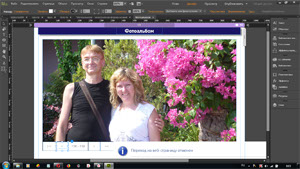
Как работать с этой программой достаточно быстро можно научиться по обучающим курсам из Internet. В нашей версии, которую отдаем заказчику задействуется два компонента - фоновая картинка и компонент "Библиотеки мини приложений - Слайд-шоу". Можно добавить еще и фоновую музыку.
Потом сохраняем не только в формате Adobe Muse, но и Экспортируем как HTML.
Получаем несколько папок, необходимых для работы, и несколько HTML файлов. Запускающий - index.html. Теперь можно просматривать альбом в любом браузере в автономном режиме.
Выбор программы для создания слайд-шоу конечно зависит от Вас, - дерзайте и удачи.
На верх
Урок №4
Попробуем немного проанализировать ситуацию, если Вы собрались заняться бизнесом с помощью создания альбомов, открыток, рамок...
Самое, оно и основное правило - не теряйте оптимизма.
Потрачено немало средств, созданы пробные альбомы для родных и близких, шпыняете всех знакомых на покупку Ваших произведений, но все без толку.

ФИГНЯ!
Никто и никогда не закажет Ваших шедевров, пока:
- навязываем свои произведения по ценам выгодным Вам со словами, - "ну разве, что на материалы"
- интернет конечно хорошо, но никто и никогда не отменял телевидение, газеты, радио (именно в этой последовательности)
- Вы есть в соц. сетях ? Первые пробные образцы именно по интересам Вашей группы
- оказалось, что конкурентов столько, что в пору удивиться, как это у каждого человека на планете еще нет по дюжине альбомов и по два десятка открыток из дерева, - забудьте о них, роддомов, похоронных бюро и парикмахерских еще больше.
Скажу честно, - мы в этом бизнесе недавно. Клиентов немного. Работы показанные Вам, - исключительно для домашнего пользования (работы для клиентов показывать было бы неэтично). Но задор не иссяк. И для облегчения первых шагов я и предлагаю эти (на взгляяд профи может быть и тупо-наивные) советы.
Мы учились не только по интернету. Пригодился опыт общения и с изготовителями альбомов, продавцами магазинов для скрапбукинга, продавцами бижутерии...
С уважением Сушко Сергей и Сушко Татьяна.

Буду очень признателен не только за критику, но и за советы по теме дальнейших публикаций (может на отдельной странице ?).
e-mail: flopsys@mail.ru/
На верх
Урок №5
Сегодня поговорим о реальном примере и способе его реализации без заморочек и всевозможных наворотов.
И так:
- скачиваем понравившуюся картинку из интернета, подгоняем под нужный размер и печатаем на бумажке

- берем деревяшку (фанерку, картонку...), копирку (продаются в магазинах канц. товаров)
- далее без комментариев. Переносим картинку на нашу подложку
- за тем следует чисто творческий процесс с помощью красок фломастеров карандашей

Жену почему-то поражает мое ангельское терпение при раскраске картинки
- остается добавить подпись (если необходимо), можно используя ту-же технику
- на обратной стороне можно поступить проще:
- берем открытку с готовым текстом и наклеиваем ее на подложку
- наклеиваем картонку нужного размера на которую наносим текст самостоятельно (метод предпочтительней, если Вы заранее не сделали подложку по размеру открытки)
- к стати, открытку ( как и картонку) можно взять "раскладушку", тогда на ее полях можно разместить маленький роман, или небольшой сборник стихов
- украшаем открытку уголками, цветочками, бабочками...(финтифлюшками)
- добавляем жемчуг, кораллы, камни Сваровски, бриллианты (их можно дарить отдельно, в качестве дополнения к нашему шедевру)
- ну и наконец,- не забывайте про упаковку
Удачи, и до следующих встреч. К стати предложение по темам уроков остается в силе. И еще, нужно ли видео?
На верх
Урок №6
В этом уроке мы расскажем как сделать открывающуюся деревянную открытку.
Берем две заготовки одинакового размера (я выбрал размер открытки - раскладушки - 12.5х17.5):


Петли, шурупы, уголки...

Я использовал наборы инструментов, гравер...


В конечном итоге у Вас должно получиться что-то подобное:

Теперь:
- шлифуем
- наносим рисунки, узоры, трафареты...
- клеим уголки (если необходимо)
- украшаем разными финтифлюшками
Все это делается для лицевой (внешней) стороны. Методика нанесения например картинки описана в предыдущем уроке.
Для более сложных картинок можно использовать лобзик, гравер или например лазерную резку. Для этого не стоит покупать станок для резки (который стоит несколько штук баксов), достаточно найти соответствующую фирму.
Имейте в виду (по собственному опыту), обычно такие фирмы берут файлы в формате CorelDRAW. Т.е. необходимо заранее подготовить нужную картинку (нужного размера) в редакторе Corel. Но, если в этой фирме есть Internet, а у Вас есть адрес сайта с нужной картинкой, то все будет как два пальца....
Для внутренней стороны можно поступить намного проще. Берем готовую открытку, и тупо наклеиваем.
Все! Открытка готова.
В ближайшее время подготовлю. Только надо придумать тему поинтереснее. Если предложите буду благодарен.
e-mail: flopsys@mail.ru/
На верх
Урок №7
В ближайшее время подготовлю. Только надо придумать тему поинтереснее. Если предложите буду благодарен.
e-mail: flopsys@mail.ru/
На верх
в разработке